Obrazy do bloga (skilbe) - instrukcja do szablonu "Mastershop"
Link do wtyczki w sklepie >Web Systems Pro<. Wtyczka jest wbudowana w motyw projektowy, nie jest wymagana manipulacja szablonem. Wtyczkę można kupić osobno.
1. Przejdź do aplikacji "Blog -> Wtyczki -> Obraz do blogu":
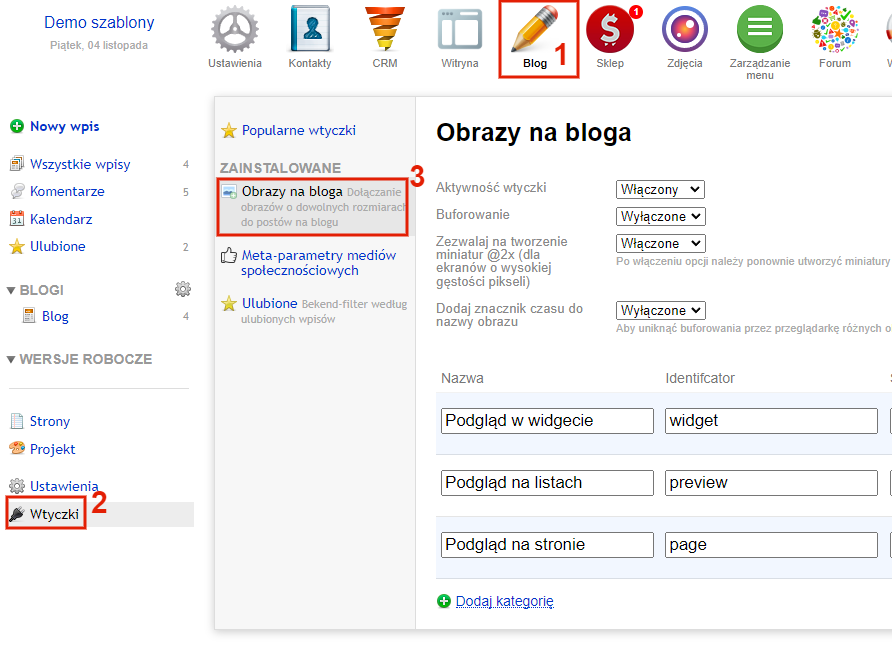
2. Dostosuj rozmiar obrazu "Podgląd na listach", jak na zrzucie ekranu:
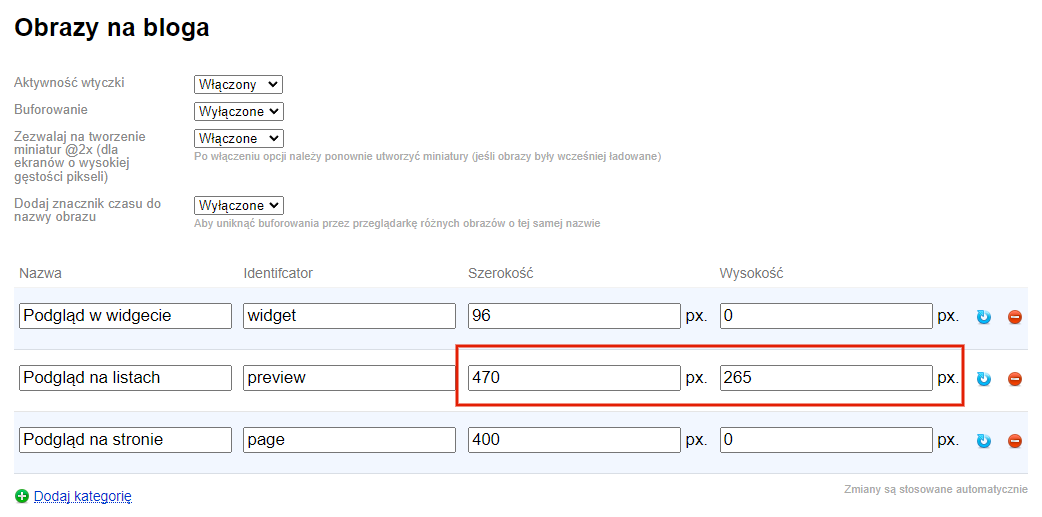
3. Następnie przejdź do edycji wpisu, a pod nagłówkiem znajdziesz pola do załadowania obrazu podglądu wiadomości, który pojawi się na liście wiadomości jako główny obraz.
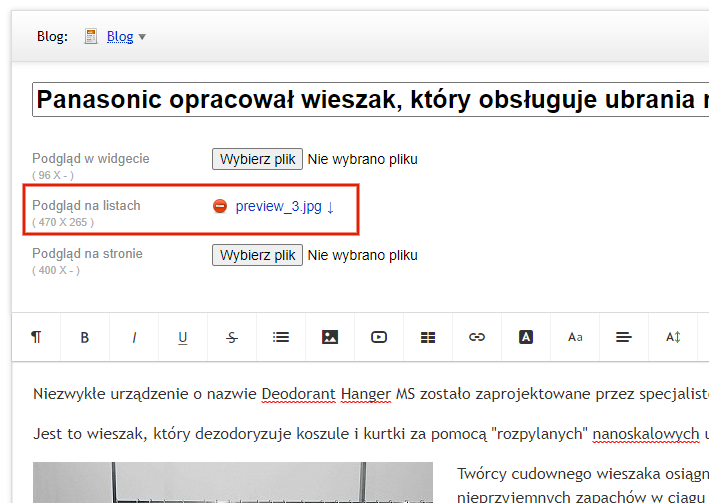
Kiedy tworzysz nowy wpis, musisz go najpierw zapisać (możesz zapisać go jako wersję roboczą), a dopiero potem pojawią się pola do przesyłania obrazów.


